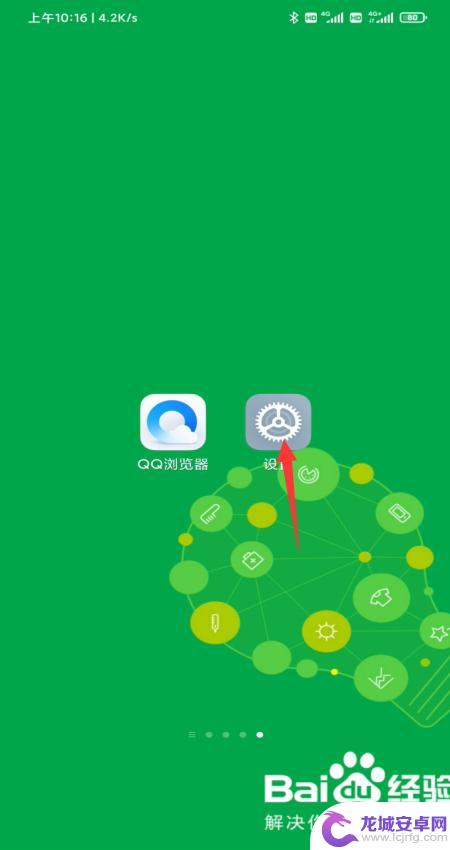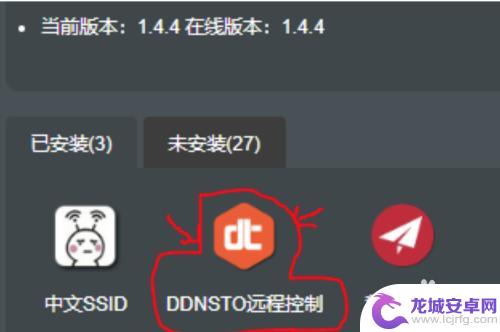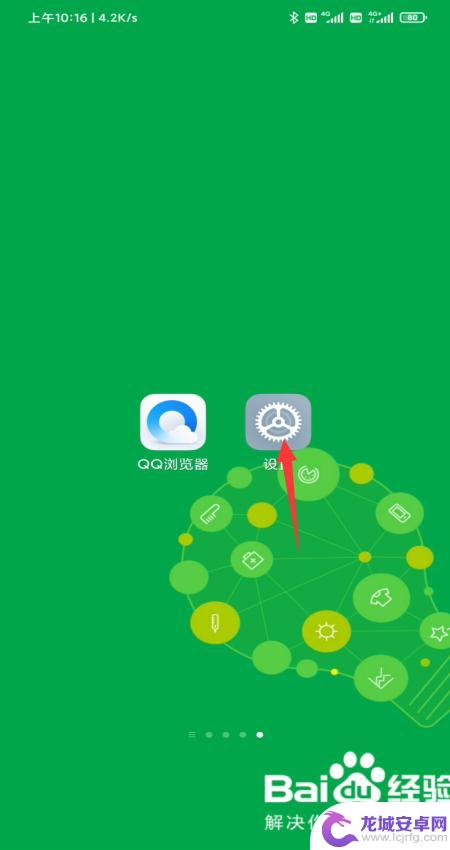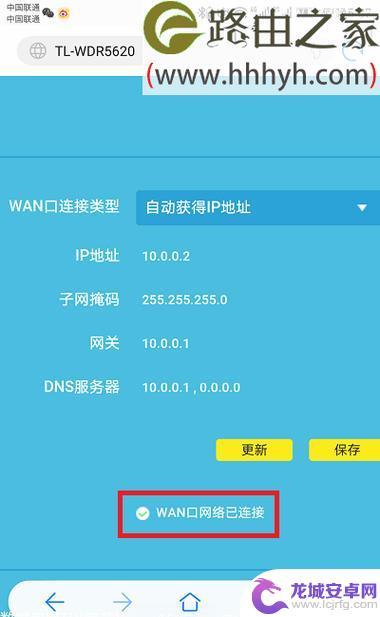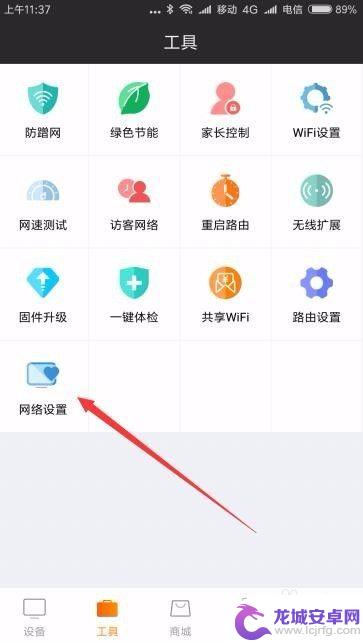手机怎么设置路由器上网 手机如何设置路由器拨号上网教程
手机已经成为我们日常生活中不可或缺的工具,而如何利用手机设置路由器进行上网已经成为了许多人关注的话题,通过简单的设置,我们可以让手机连接到家中的路由器,实现便捷的上网体验。接下来我们将介绍手机如何设置路由器拨号上网的教程,帮助大家更好地利用手机进行网络连接。让我们一起来掌握这一技巧,享受高效的网络体验吧!
手机如何设置路由器拨号上网教程
步骤如下:
1.首先,打开手机浏览器并输入路由器的IP地址并输入密码进入路由器设置页面;
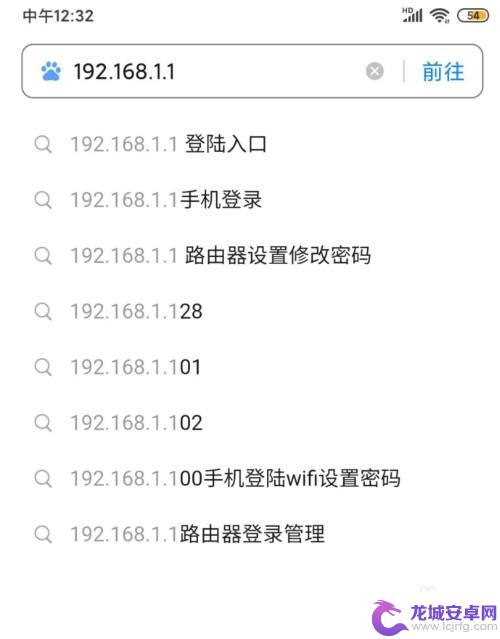
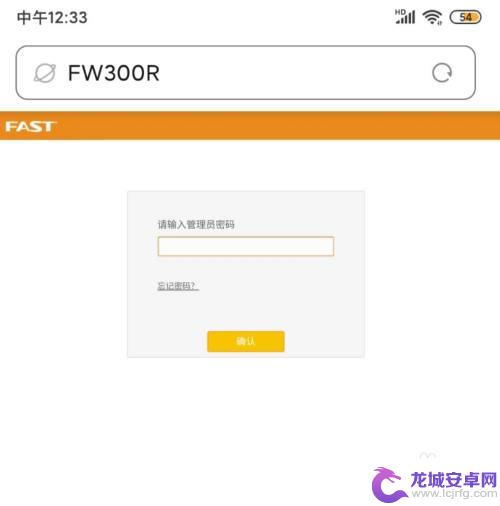
2.进入后会自动进入【设置向导】,点击设置向导【下一步】;
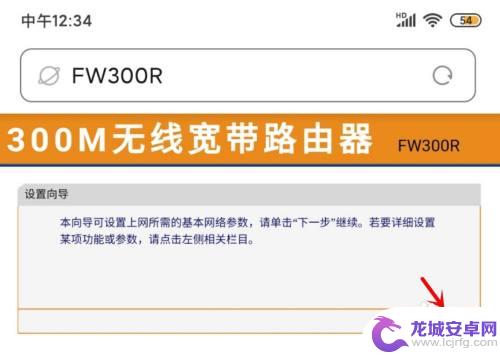
3.在上网方式页面,选择【PPPoE (ADSL虚拟拨号)】并点击下一步;
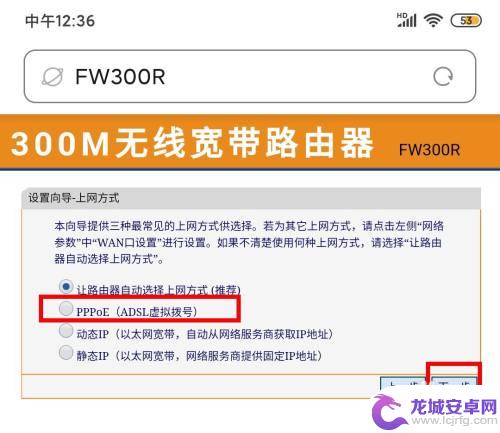
4.点击后,在新页面输入【上网账号】和【上网口令】。也就是宽带账号和密码,再次点击下一步;
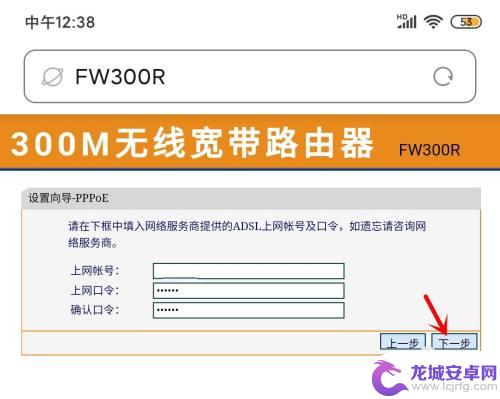
5.接着,在无线设置的【SSID】一栏输入WiFi名称。在【WPA -PSK/WPA2-PSK】一栏输入WiFi密码并点击下一步;
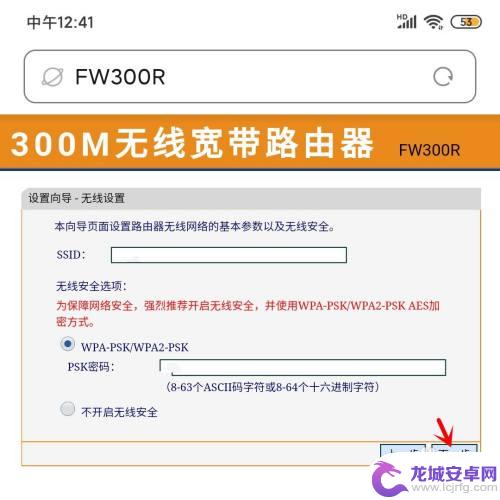
6.点击后,点击窗口右侧【完成】即可成功设置路由器拨号上网。
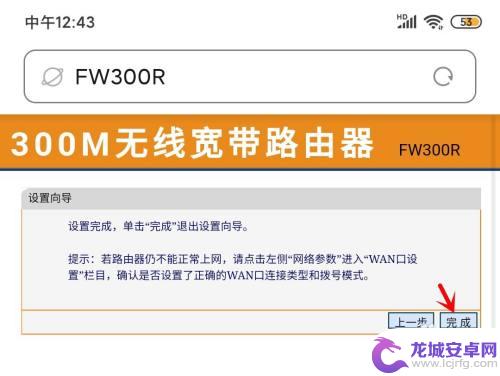
以上就是手机怎么设置路由器上网的全部内容,有出现这种现象的小伙伴不妨根据小编的方法来解决吧,希望能够对大家有所帮助。
相关教程
-
tp路由器怎么在手机上设置 TP-Link路由器设置界面的登录方法
TP-Link路由器是一款广受欢迎的网络设备,其设置界面可以通过电脑或手机进行配置,今天我们来讲一讲如何在手机上设置TP-Link路由器的登录方法。...
-
手机路由器怎样重新设置 手机如何设置路由器的无线网络
手机路由器是一种便携式的无线网络设备,它能够将手机信号转化为无线网络信号,让我们随时随地都能够连接互联网,有时候我们可能需要重新设置手机路由器,或是想要对手机路由器的无线网络进...
-
ac68u手机如何控制 华硕AC68U路由器远程控制APP设置教程
华硕AC68U路由器是一款功能强大的网络设备,通过AC68U手机APP,用户可以实现远程控制路由器的功能,这款APP提供了一系列设置教程,让用户可以方便地进行远程控制和管理路由...
-
手机路由器怎么重新设置 手机如何连接并重新设置路由器
手机路由器是一种便携式的网络设备,可以为手机和其他设备提供无线网络连接,在使用手机路由器的过程中,有时候我们可能需要重新设置路由器,以解决网络连接问题或者改变网络设置。手机如何...
-
路由器手机怎么设密码 通过路由器查看宽带拨号密码方法
在现代社会,网络已经成为人们生活中不可或缺的一部分,随着科技的进步,越来越多的设备和工具需要连接到网络上,而路由器便成为了家庭和办公室中必备的设备之一。随...
-
路由器网速慢在手机上怎么调 如何调整路由器设置以提升WIFI上网速度
在如今高速网络普及的时代,无论是工作还是娱乐,我们都离不开快速稳定的上网速度,有时我们在使用手机连接Wi-Fi时会遇到路由器网速慢的问题,这不仅会影...
-
如何用语音唤醒苹果6手机 苹果手机语音唤醒功能怎么开启
苹果6手机拥有强大的语音唤醒功能,只需简单的操作就能让手机立即听从您的指令,想要开启这项便利的功能,只需打开设置,点击Siri和搜索,然后将允许Siri在锁定状态下工作选项打开...
-
苹果x手机怎么关掉 苹果手机关机关不掉解决方法
在我们日常生活中,手机已经成为了我们不可或缺的一部分,尤其是苹果X手机,其出色的性能和设计深受用户喜爱。有时候我们可能会遇到一些困扰,比如无法关机的情况。苹果手机关机关不掉的问...
-
如何查看苹果手机详细信息 苹果手机如何查看详细设备信息
苹果手机作为一款备受瞩目的智能手机,拥有许多令人称赞的功能和设计,有时我们可能需要查看更详细的设备信息,以便更好地了解手机的性能和配置。如何查看苹果手机的详细信息呢?通过一些简...
-
手机怎么把图片保存到u盘 手机照片传到U盘教程
在日常生活中,我们经常会遇到手机存储空间不足的问题,尤其是拍摄大量照片后,想要将手机中的照片传输到U盘中保存是一个很好的解决办法。但是许多人可能不清楚如何操作。今天我们就来教大...